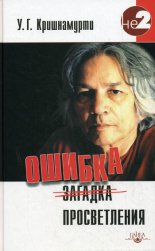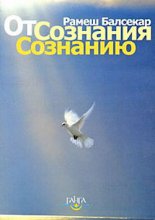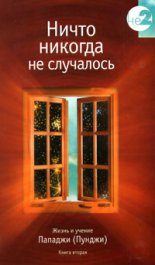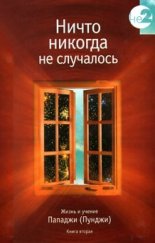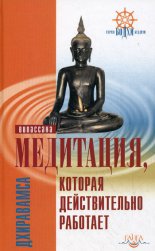Microsoft Access 2007 Днепров Александр
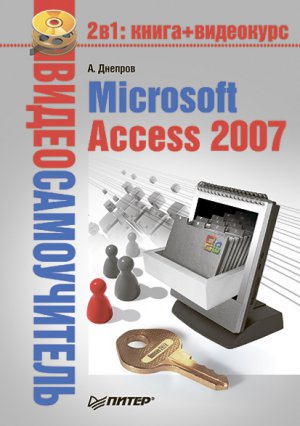
Внимание!
Режим отображения строки состояния, как и режим отображения документов, устанавливается отдельно для каждой базы данных. База данных должна быть открыта, прежде чем вы будете настраивать строку состояния.
Справочная система Access 2007
Если вы не нашли ответа на свой вопрос в этой книге, вам поможет обращение к справочной системе Microsoft Access. Она позволяет искать информацию не только во встроенных справочных материалах, но и на веб-узле Office Online и в справочнике для разработчиков Offline Developer Help.
Примечание
Интерфейс справочной системы Access 2007 также изменился по сравнению с предыдущими версиями. Так, помощник Microsoft Office – анимированный персонаж, дающий советы, – в новую версию справочной системы не включен.
Для вызова справочной системы нажмите клавишу F1 или кнопку
в конце ленты команд справа. На экране появится окно Справка: Access (рис. 1.9).
Рис. 1.9. Окно Справка: Access
Знакомство со справочной системой начинается с настройки окна Справка: Access.
Настройка внешнего вида окна справки
Для настройки вида окна справки предназначены следующие кнопки панели инструментов окна справки.
– обеспечивает изменение размера шрифта, который используется для отображения текста справки.
– позволяет отобразить панель оглавления справки. Панель оглавления удобно использовать при поиске информации по списку разделов. Если панель оглавления открыта, кнопка
позволяет скрыть панель оглавления.
– указывает, что окно справки всегда располагается поверх остальных окон Access. При ее нажатии кнопка сменяется кнопкой
которая указывает, что режим отображения окна справки поверх остальных окон отменен.
Далее рассмотрим возможности поиска необходимой информации, предоставляемые справочной системой.
Поиск справочной информации
Чтобы найти нужные вам сведения в справочной системе, выполните следующие действия.
1. Нажмите клавишу F1, чтобы запустить справочную систему.